Adobe Creative Cloud Desktop -sovellukselle on äskettäin saatu jännittävä päivitys, joka tuo mukanaan erilaisia uusia ominaisuuksia ja parannuksia. Tässä oppaassa opit kaikki oleelliset asiat uusimmista ominaisuuksista, jotka voivat helpottaa työtäsi. Mahdollisuudesta ladata omia fontteja jännittävään livestreameihin asti, uuteen liitännäisjärjestelmään – tutustu, kuinka voit työskennellä luovasti ja tehokkaasti.
Tärkeimmät havainnot
Creative Cloud Desktop -sovelluksen tärkeimmät uudistukset lokakuussa 2020 ovat:
- Livestreamien esittely suoraan sovelluksessa.
- Mahdollisuus ladata ja hallita omia fontteja.
- Uusi integroitu liitännäisjärjestelmä eri Adobe-sovelluksille.
Vaiheittainen ohje
Livestreamit Creative Cloud -sovelluksessa
Creative Cloud Desktop -sovelluksen uusi jännittävä ominaisuus on mahdollisuus katsella livestreameja suoraan sovelluksesta. Adobe järjestää säännöllisesti livestreameja, joissa kerrotaan uutisia ja opetusvideoita heidän sovelluksistaan. Päästäksesi näihin streameihin, etsi "Tutustu" -osasta uusi ikoni, joka antaa sinulle mahdollisuuden seurata Adoben ajankohtaisia livestreameja ilman verkkosivustolle menemistä.
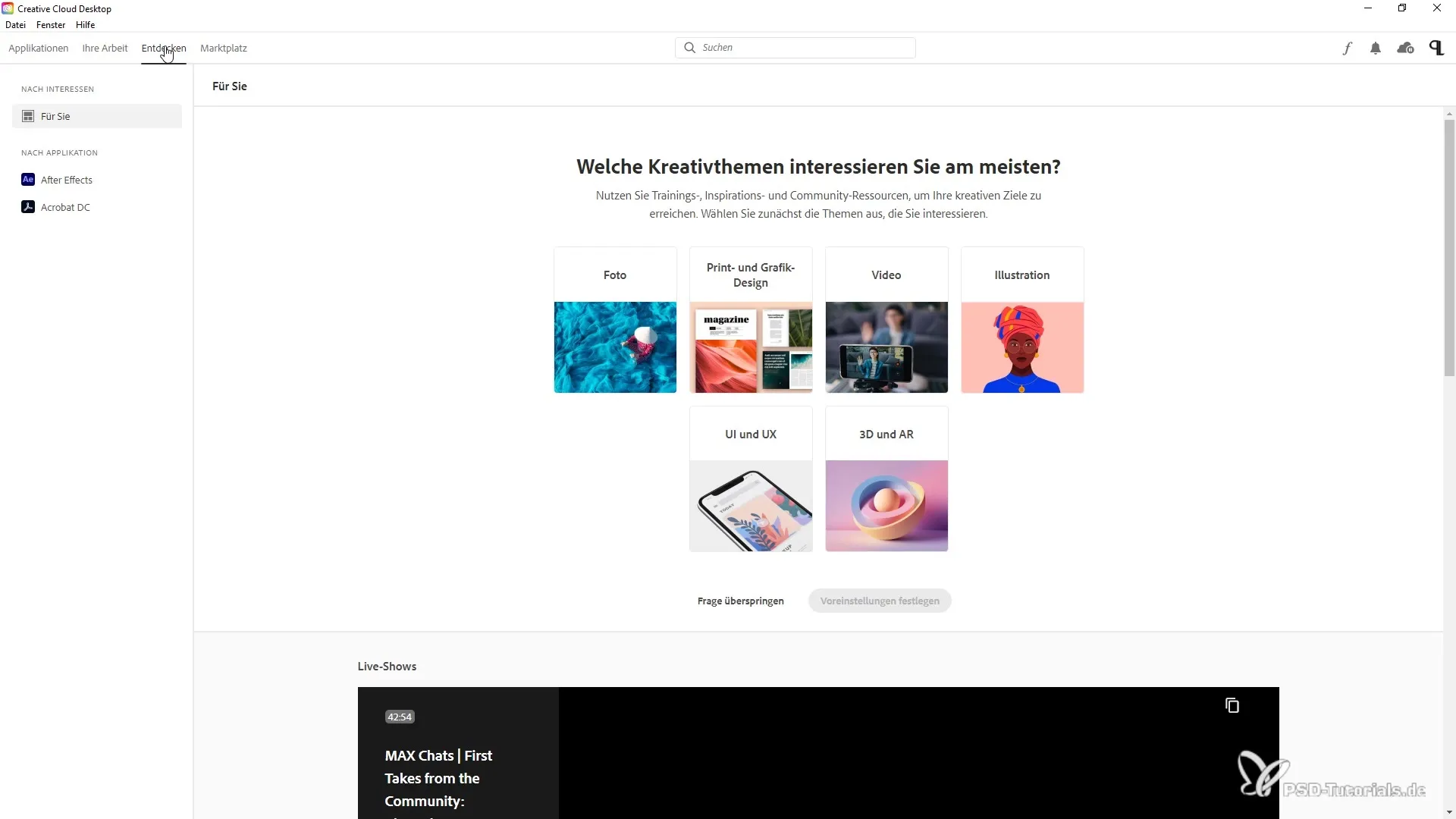
Tämän pääsyn kautta saat tärkeitä tietoja ja päivityksiä uusista sovelluksista, opetusvideoista ja ominaisuuksista suoraan sovelluksessa.
Oma fonttien lataaminen ja hallinta
Toinen lupaava ominaisuus on mahdollisuus integroida omia fontteja. Tätä varten napsauta "Fonts" -aluetta sovelluksen oikeassa yläkulmassa. Täällä voit avata uuden valikon, jossa voit ladata omia fontteja. Varmista, että lataat vain fontteja, joihin sinulla on vastaavat lisenssit. Adobe kysyy sinulta ladatessasi lisenssioikeuksista.
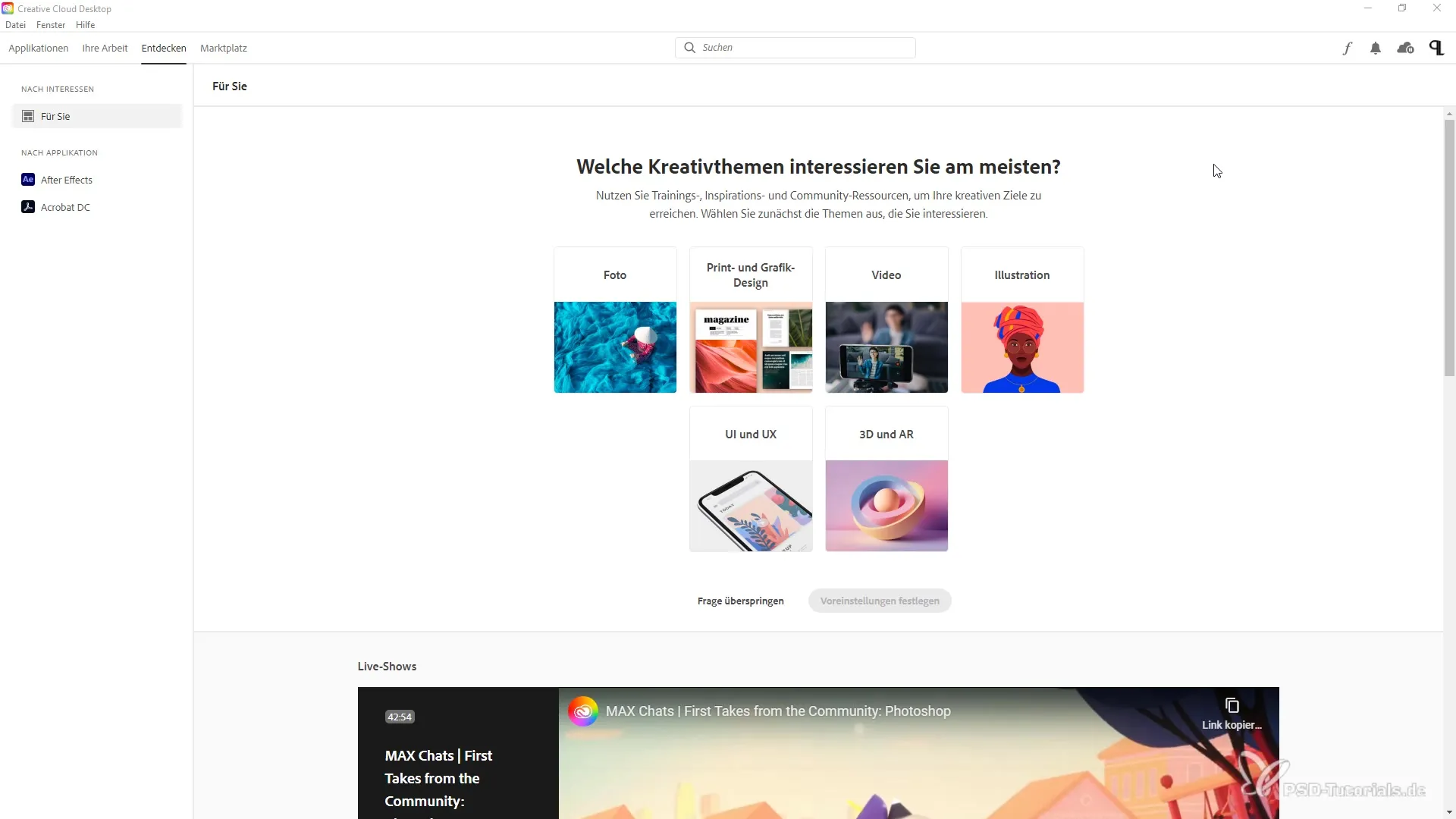
Kun olet ladannut fonttisi, voit hallita niitä "Aktiviset fontit" -osion alla. Sinulla on mahdollisuus poistaa käytöstä tai aktivoida fontteja ja tarkastella niiden ominaisuuksia tarkemmin.
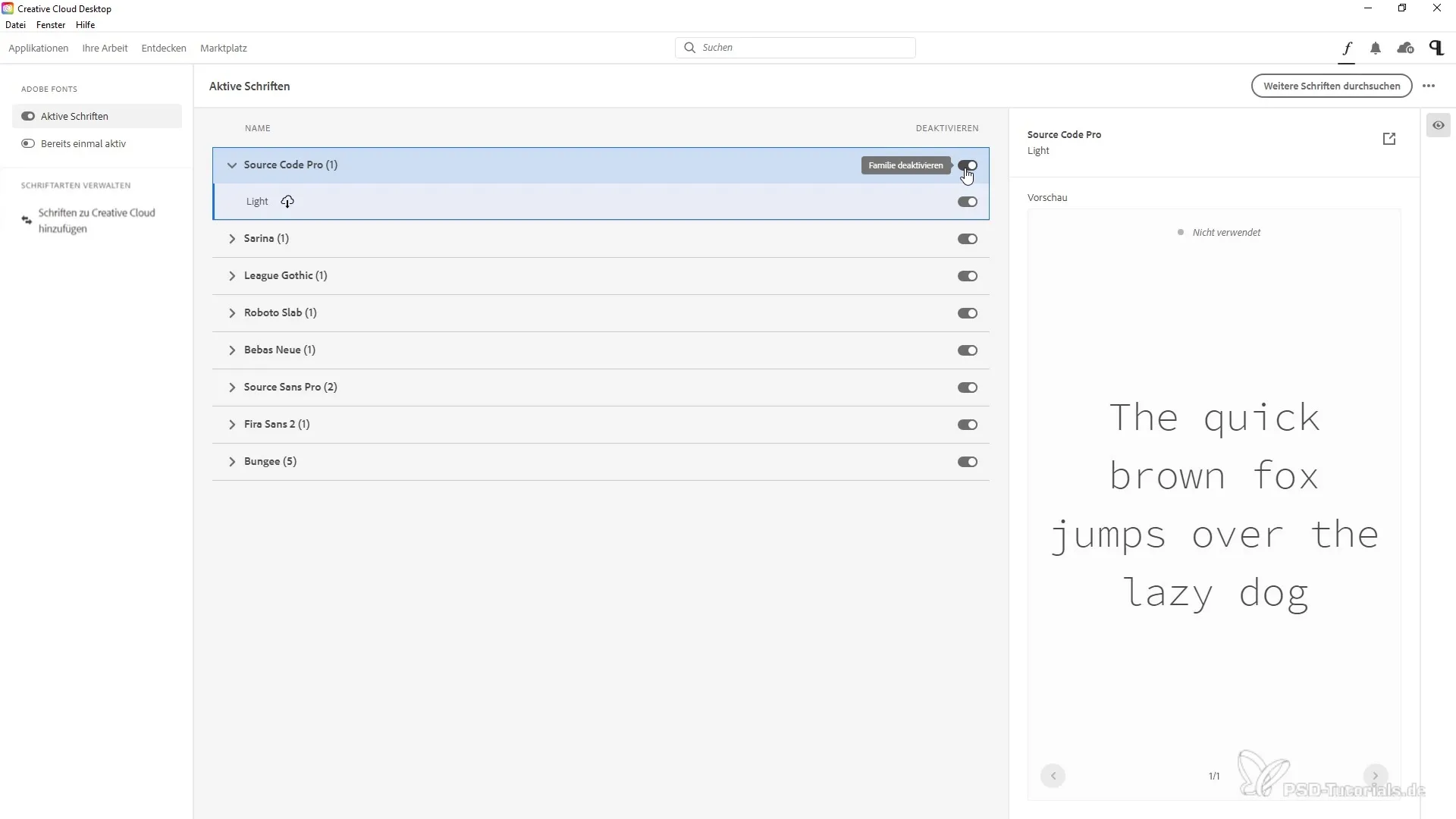
Lisäksi on myös yleiskatsaus, jossa voit mukauttaa fontteja ja vertailla niiden muotoiluja suoraan. Tämä auttaa sinua valitsemaan oikean fontin projektiisi ja välttämään oikeudellisia ongelmia varmistamalla, että kaikki käytetyt fontit ovat lisensoituja.
Uuden liitännäisjärjestelmän löytäminen
Uusi liitännäisjärjestelmä antaa sinulle mahdollisuuden integroida erilaisia toimintoja ja työkaluja, jotka voivat rikastuttaa työtäsi Adobe-sovellusten kanssa. Siirry markkinapaikalle ja etsi "Kaikki liitännäiset" -kohtaa. Täältä saat yleiskatsauksen suositelluista liitännäisistä, jotka voivat auttaa sinua parantamaan tehokkuuttasi.
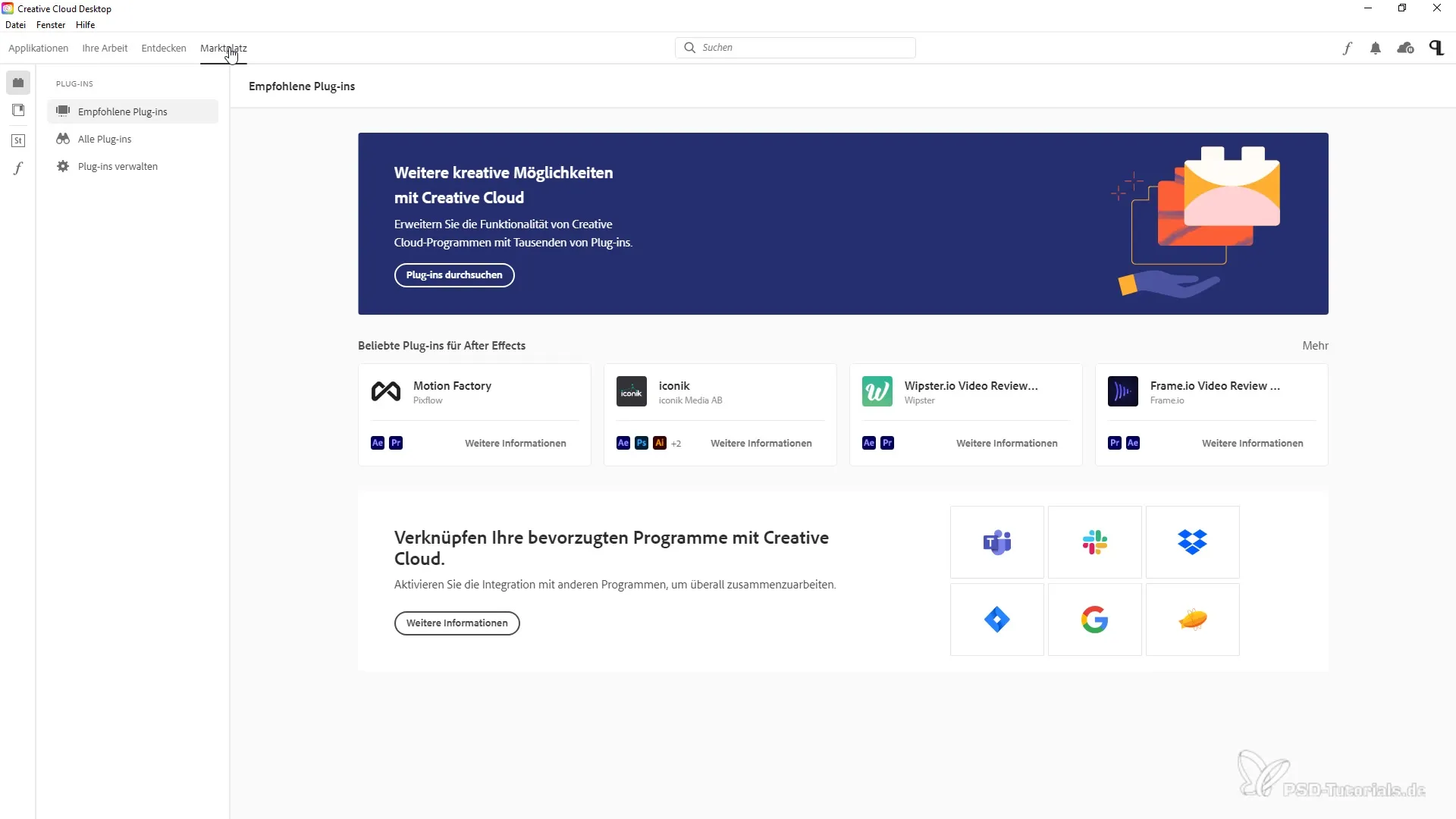
Napsauttamalla liitännäistä saat yksityiskohtaisia tietoja, mukaan lukien ohjelmisto, jonka kanssa se on yhteensopiva. Jos kiinnostava liitännäinen on ilmainen, voit ladata ja asentaa sen helposti. Varmista, että suljet vastaavat ohjelmat, jotta liitännäinen voidaan asentaa oikein.
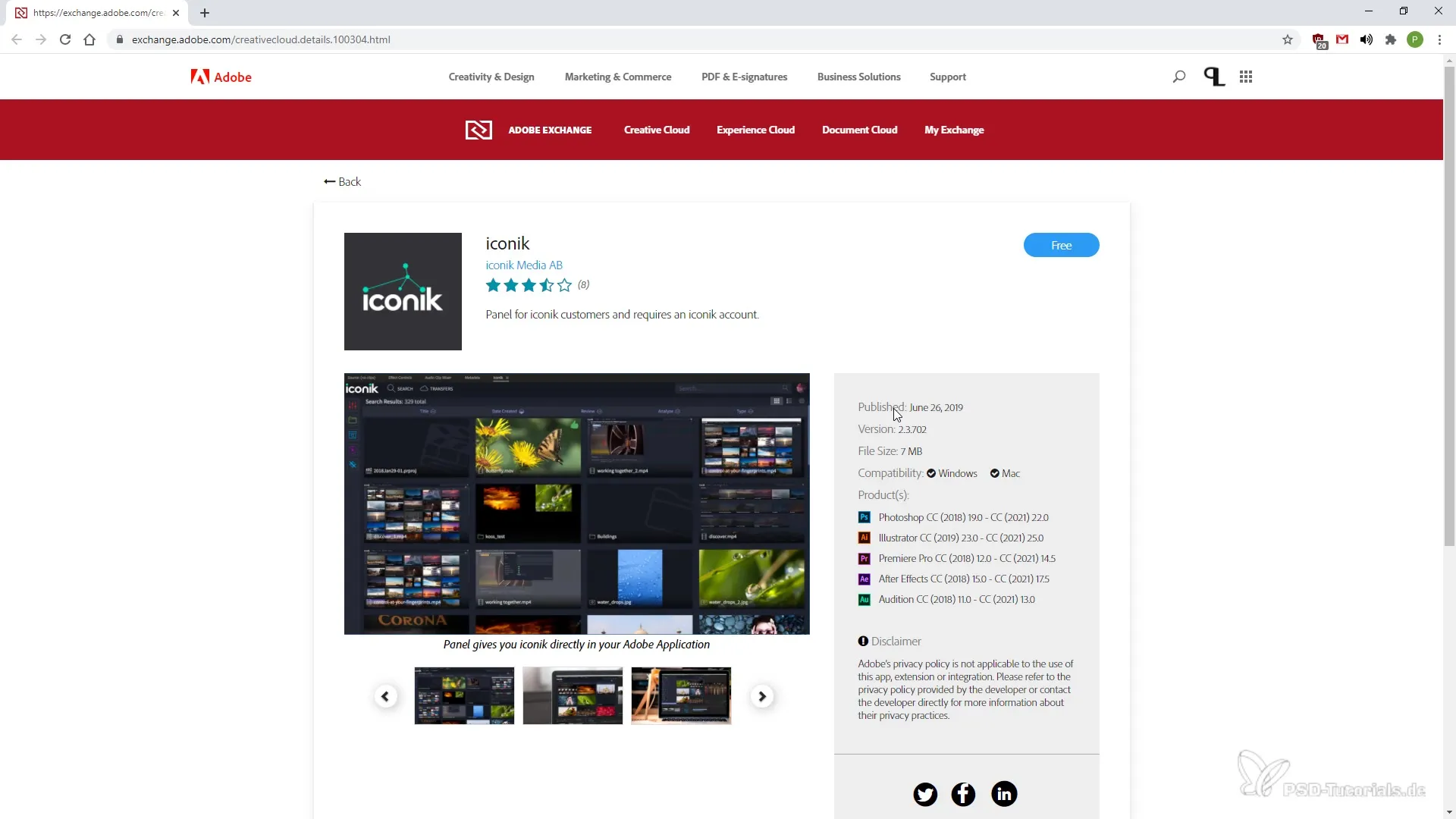
Jos haluat hallita tai poistaa liitännäisen, voit tehdä sen myös Creative Cloud -sovelluksessa. Sinulla on mahdollisuus tarkistaa kaikkien liitännäisten tila ja selailla eri kategorioita löytääksesi sopivia työkaluja projekteihisi.
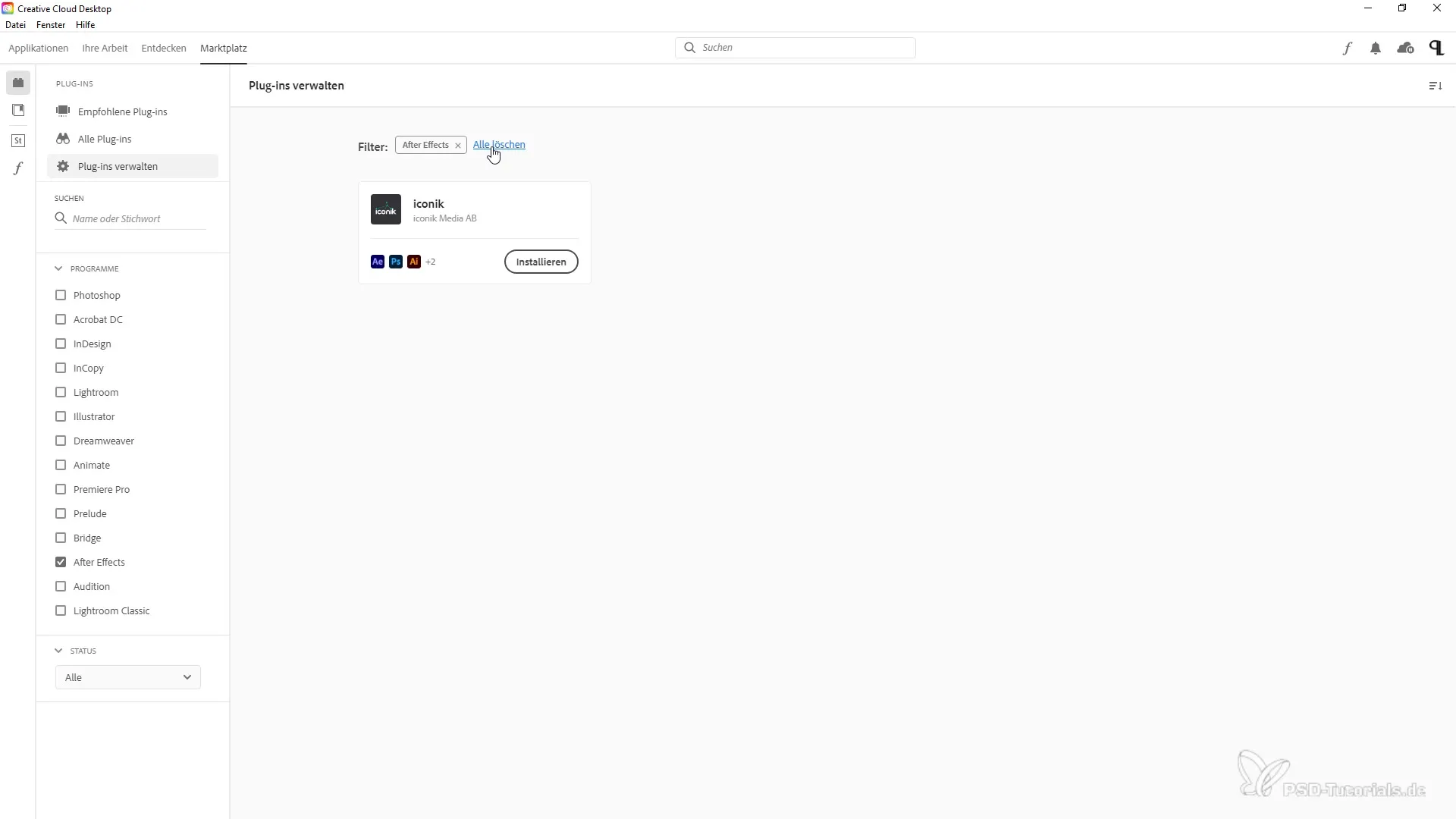
Näiden uusien ominaisuuksien avulla voit optimoida työskentelytapasi ja tehdä luovista prosesseista tehokkaampia.
Yhteenveto – Creative Cloud Desktop -sovelluksen uudistukset lokakuussa 2020
Creative Cloud Desktop -sovelluksen uudet ominaisuudet lokakuussa 2020 laajentavat mahdollisuuksiasi luovana ammattilaisena merkittävästi. Livestreamaus, omien fonttien integrointi sekä liitännäisjärjestelmä mahdollistavat sinulle helpomman pääsyn resursseihin ja työkaluihin, jotka voivat parantaa luovuuttasi ja tuottavuuttasi.
Usein kysytyt kysymykset
Mitkä ovat Creative Cloud Desktop -sovelluksen tärkeimmät uudet ominaisuudet lokakuussa 2020?Tärkeimmät ominaisuudet ovat livestreameja, omien fonttien lataaminen ja uusi liitännäisjärjestelmä.
Kuinka voin integroida omia fontteja Creative Cloud -sovellukseen?Siirry "Fonts" -osioon ja lataa fonttisi ottaen huomioon vastaavat lisenssit.
Missä löydän Adoben livestreameja?Livestreamit löydät "Tutustu" -osasta Creative Cloud Desktop -sovelluksessa.
Kuinka hallitsen liitännäisiä Creative Cloud -sovelluksessa?Siirry markkinapaikalla "Kaikki liitännäiset" -kohtaan, ja siellä voit asentaa, poistaa tai tarkistaa liitännäisten tilan.
Mitä minun kannattaa huomioida fontteja käytettäessä?Varmista, että sinulla on vastaavat lisenssit ja tunnustat fonttien tekijät heidän ehtojensa mukaisesti.


